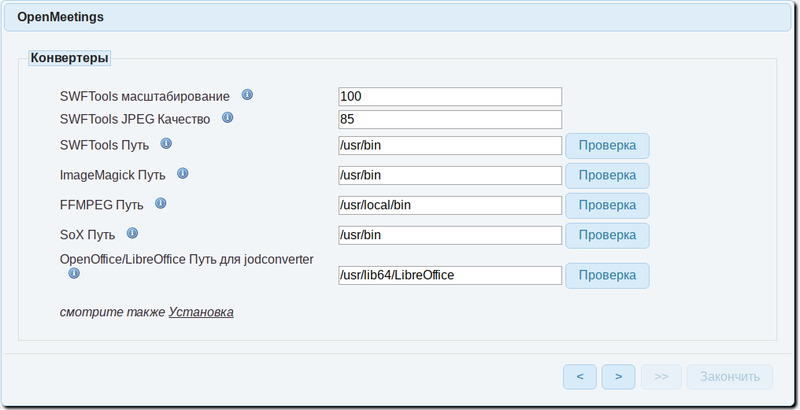OpenMeetings: различия между версиями
мНет описания правки |
|||
| Строка 59: | Строка 59: | ||
Modify in line 72: | Modify in line 72: | ||
-- Url=jdbc:mysql://localhost:3306/openmeetings? | -- Url=jdbc:mysql://localhost:3306/openmeetings? | ||
++ Url=jdbc:mysql://localhost:3306/ | ++ Url=jdbc:mysql://localhost:3306/имя_БД? | ||
Modify in line 77: | Modify in line 77: | ||
-- Username=root | -- Username=root | ||
| Строка 71: | Строка 71: | ||
Теперь можно запустить сервер OpenMeetings для первоначальной настройки. | Теперь можно запустить сервер OpenMeetings для первоначальной настройки. | ||
==== Реализация сервиса OpenMeetings (red5) ==== | ==== Реализация сервиса OpenMeetings (red5) ==== | ||
Для запуска, остановки и переостановки сервера проще использовать команду service start/stop/restart, для этого необходимо реализовать init-скрипт | Для запуска, остановки и переостановки сервера проще использовать команду service start/stop/restart, для этого необходимо реализовать init-скрипт | ||
Версия от 13:26, 27 марта 2017
OpenMeetings - это свободное web-приложение, которое позволяет устраивать встречи и презентации в сети.
Официальная страница проекта: https://openmeetings.apache.org/
Установка и настройка OpenMeetings под Альт Сервер 8.0
Все инструкции доступны здесь
Пример будет с использованием в качестве базы данных MySQL (mariadb-server)
Настройка MySQL
# apt-get install mariadb-server # chkconfig mysqld on
В конфиге /etc/my.cnf.d/server.cnf нужно указать, что слушаем локальный порт. Закомментируем строку skip-networking:
#skip-networking
Запустим MySQL:
# service mysqld start
Проверим, слушает ли MySQL порт 3306
# netstat -an | grep 3306
Должны увидеть строку, заканчивающуюся на LISTEN.
Создаем пользователя и базу в MySQL
# mysql -u root -p mysql> CREATE DATABASE название_базы DEFAULT CHARACTER SET 'utf8'; mysql> GRANT ALL PRIVILEGES ON open321.* TO 'имя_пользователя'@'localhost' IDENTIFIED BY 'пароль' WITH GRANT OPTION; mysql> QUIT;
Устанавливаем необходимые зависимости
# apt-get update # apt-get install java-1.8.0-openjdk libreoffice gcc5 ghostscript swftools \ unzip libfreetype libfreetype-devel ncurses ncurses-devel zlib zlib-devel \ bzip2 file-roller git automake_1.9 pkg-config nmap zziplib \ ImageMagick libgif-devel sox flash-player-ppapi
Сборка и установка ffmpeg
Реализовано в автоматическом режиме с помощью скрипта ffmpeg-alt0_1.sh (нужно сохранить листинг по ссылке в файл запуска и выполнить его от рута).
Устанавливаем OpenMeetings
Качаем последнюю версию проекта, распаковываем его в /opt.
Например,
# mkdir /opt/red5321 # cd /opt/red5321 # wget http://apache-mirror.rbc.ru/pub/apache/openmeetings/3.2.1/bin/apache-openmeetings-3.2.1.zip # unzip apache-openmeetings-3.2.1.zip # rm -f apache-openmeetings-3.2.1.zip
Настраиваем OpenMeetings на работу с MySQL.
- Для начала скачиваем и разворачиваем "Java connector for mysql"
# wget http://repo1.maven.org/maven2/mysql/mysql-connector-java/5.1.39/mysql-connector-java-5.1.39.jar # cp /opt/mysql-connector-java-5.1.39.jar /opt/red5321/webapps/openmeetings/WEB-INF/lib
- Редактируем конфигурационный файл для MySQL: /opt/red5321/webapps/openmeetings/WEB-INF/classes/META-INF/mysql_persistence.xml
Modify in line 72: -- Url=jdbc:mysql://localhost:3306/openmeetings? ++ Url=jdbc:mysql://localhost:3306/имя_БД? Modify in line 77: -- Username=root ++ Username=имя_пользователя ...is the user that we did initially for the database. Modify in line 78: -- Password=" /> ++ Password=пароль" />
- Обновляем права на него:
# chmod 640 /opt/red5321/webapps/openmeetings/WEB-INF/classes/META-INF/mysql_persistence.xml
Теперь можно запустить сервер OpenMeetings для первоначальной настройки.
Реализация сервиса OpenMeetings (red5)
Для запуска, остановки и переостановки сервера проще использовать команду service start/stop/restart, для этого необходимо реализовать init-скрипт (за основу брался имевшийся на wiki скрипт - Файл:Red5.init). Доступен здесь - red5.init, необходимо сохранить в файле /etc/init.d/red5. Выполните следующее:
# mcedit /etc/init.d/red5 #или любым другим редактором внести изменения из файла по ссылке # chmod +x /etc/init.d/red5 # chkconfig --add red5 # chkconfig red5 on #добавляем в автостарт # service red5 start
Настраиваем OpenMeetings
Финальная настройка осуществляется через браузер по адресу (после нее не забудьте перезапустить сервис red5):
http://адрес_сервера:5080/openmeetings/install (страница будет доступна спустя 30 секунд после запуска сервиса).
Пути до инструментов для OpenMeetings (64-х разрядная ОС):